Iniciando o Print Studio Pro
O Print Studio Pro pode ser iniciado a partir do Digital Photo Professional, do Adobe Photoshop, do Adobe Photoshop Elements ou do Adobe Photoshop Lightroom.
Iniciando do Digital Photo Professional
-
Selecione a pasta que contém a imagem que você quer imprimir em um Digital Photo Professional.
-
Selecione a imagem que você quer imprimir.
-
No menu Arquivo (File) do Digital Photo Professional, selecione, no Plug-in de impressão (Plug-in printing) > Imprimir com o Print Studio Pro (Print with Print Studio Pro).
O Print Studio Pro será iniciado.
 Importante
Importante
- O Print Studio Pro não pode ser iniciado quando não há uma imagem selecionada no Digital Photo Professional.
Iniciar do Photoshop, Photoshop Elements ou Lightroom
-
Abra a imagem que você quer imprimir no Photoshop, Photoshop Elements ou Lightroom.
-
No menu Arquivo (File), navegue da seguinte forma:
Photoshop/Photoshop Elements
Clique em Automatizar (Automate) > Canon Print Studio Pro....
Lightroom
Em Plug-in Extras, clique em Canon Print Studio Pro....
O Print Studio Pro será iniciado.
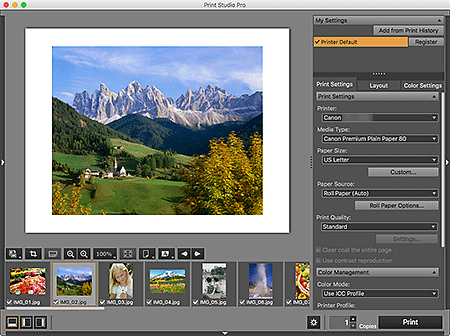
 Importante
Importante
- O Print Studio Pro não pode ser iniciado quando não houver uma imagem exibida no Photoshop, Photoshop Elements ou Lightroom.
-
Se o Print Studio Pro não aparecer no menu do Photoshop, Photoshop Elements ou Lightroom mesmo depois de instalar o Print Studio Pro, siga essas etapas para instalar o plug-in do Photoshop.
- Saia do Photoshop, Photoshop Elements ou Lightroom.
- No menu Ir (Go) do Finder, Selecione Aplicativos (Applications), clique duas vezes na pasta Canon Utilities, na pasta Print Studio Pro e no ícone Plug-In Install.
-
Siga as instruções na tela para instalar.
- O plug-in do Photoshop pode não estar instalado se o Photoshop, Photoshop Elements ou Lightroom nunca tiver sido iniciado.
- Se estiver usando o Lightroom, o plug-in do Photoshop precisa ser instalado em cada usuário. Se você tem várias contas de usuário no computador, instale-o em um usuário de cada vez.

